Კითხვა
საკითხი: როგორ გამოვასწოროთ Windows 10-ში Bluetooth შეცდომა „შეამოწმეთ PIN და სცადეთ ხელახლა დაკავშირება“?
ჰეი, დახმარება მჭირდება კავშირისა და PIN-ის შეცდომის შესახებ. მე არ შემიძლია Bluetooth მოწყობილობების დაწყვილება და მე ვიღებ შემოწმების PIN-ის შეცდომას. მოწყობილობას არანაირი პრობლემა არ აქვს, რადგან მას აქვს ბატარეები, მუშაობს გამართულად. მე შემიძლია ვიპოვო ნაწილი პარამეტრებში, მაგრამ როდესაც ვცდილობ მათ დაწყვილებას დაკავშირების ფანჯრის შემდეგ, აირჩიეთ „შეამოწმეთ PIN და სცადეთ ხელახლა დაკავშირება“. შეცდომა გამოჩნდება. PIN ფორმა არ ჩანს, ამიტომ პროცესი ისე არ მიდის, როგორც უნდა. შეგიძლიათ დამეხმაროთ ამის მოგვარებაში, რომ შევძლო მოწყობილობის ნორმალურად დაწყვილება?
ამოხსნილი პასუხი
„შეამოწმეთ PIN და სცადეთ ხელახლა დაკავშირება“ Windows-ში Bluetooth-ის შეცდომის შესახებ საკმაოდ ხშირად იტყობინება და ხშირ შემთხვევაში მოიცავს Bluetooth კლავიატურებს.[1] მას შემდეგ რაც მოწყობილობა წაიშლება და მომხმარებელს სურს მისი ხელახლა დაკავშირება კომპიუტერთან, დაწყვილება ვერ მოხდება. მოწყობილობასთან დაკავშირების მცდელობა პარამეტრების მეშვეობით მთავრდება შეცდომით და მოწყობილობების დაწყვილების ხანგრძლივი პროცესით.
პრობლემა შეიძლება იყოს იმედგაცრუებული, რადგან პრობლემა არსაიდან ჩნდება და პროცესი არ იტვირთება ისე, როგორც უნდა სწორად. როდესაც Bluetooth ოფცია გამორთულია, ან ზოგიერთი კონკრეტული ფაილი ზიანდება სისტემაში, მსგავსი ფუნქციები ვერ ხერხდება. რა თქმა უნდა, თუ თქვენ აწარმოებთ Windows 10-ს აპარატზე, შეიძლება დაბრალდეს ბოლოდროინდელი გაუმართავი განახლება.[2]
ხშირ შემთხვევაში, პრობლემის მოგვარება შესაძლებელია აპარატის გადატვირთვით, ამიტომ ყველა ფუნქცია ნორმალურად მუშაობს. სხვა მიზეზები, რის გამოც პრობლემა არსებობს, შეიძლება შეიცავდეს ზოგიერთ სისტემურ საკითხს უფრო ღრმად. შესაძლოა, Windows 10-ში მიიღოთ შეცდომა „შეამოწმეთ PIN და სცადეთ ხელახლა დაკავშირება“ ისე, რომ არ შეამჩნიოთ, რომ სისტემის სხვა ფუნქციები ასევე ვერ ხერხდება.
შეცდომის პრობლემა არის მუდმივი განმეორება, მაგრამ სიტუაცია შეიძლება გამოსწორდეს. ეს პრობლემა არ უნდა იყოს დაკავშირებული რაიმე სერიოზულ საკითხთან, როგორიცაა კიბერ საფრთხეები ან მავნე პროგრამები.[3] თუმცა, ზოგიერთი მიზეზი შეიძლება მოითხოვდეს კონკრეტულ გადაწყვეტილებებს. შეცდომა შეიძლება წარმოიშვას, როდესაც დაწყვილება პირველ რიგში არ არის სათანადო. ასე რომ, თუ თქვენ ცდილობთ დააწყვილოთ მოწყობილობა, რომელიც უკვე იყო დაკავშირებული ადრე, პრობლემა შეიძლება იყოს პროგრამული უზრუნველყოფის ან აპარატურის პრობლემები.
კიდევ ერთი რამ, რაც უკვე აღვნიშნეთ - Bluetooth კავშირების გათიშულმა ვარიანტმა შეიძლება გამოიწვიოს პრობლემა ახალ დაწყვილებასთან დაკავშირებით. თუ თქვენი კომპიუტერი თვითმფრინავის რეჟიმშია, ეს კავშირები ასევე შეუძლებელია. WiFi, NFC, Bluetooth, ფიჭური და სხვა კავშირები გამორთულია ასეთ რეჟიმში. თუ ცდილობთ პრობლემის გადაჭრას და წარუმატებლობას ახერხებთ, შეიძლება გაიქცეთ ReimageMac სარეცხი მანქანა X9 ფაილის დაზიანების შესამოწმებლად და შეკეთების ფუნქციები, რომლებიც საჭიროა კომპიუტერის ნორმალური მუშაობისთვის. თუ ეს სწრაფი პარამეტრები არ იძლევა შედეგს, შეეცადეთ დააფიქსიროთ Bluetooth შეცდომა „შეამოწმეთ PIN და სცადეთ ხელახლა დაკავშირება“ Windows-ში ქვემოთ მოცემული სახელმძღვანელოს გამოყენებით.
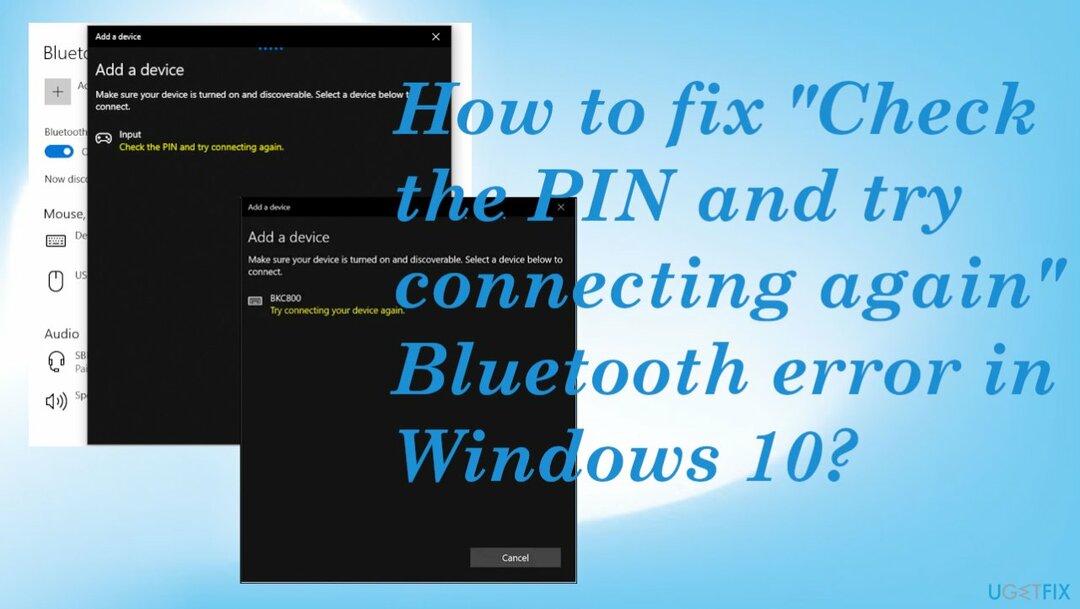
#1 რეესტრის გასუფთავება
დაზიანებული სისტემის შესაკეთებლად, თქვენ უნდა შეიძინოთ ლიცენზირებული ვერსია Reimage Reimage.
- დაჭერა Windows გასაღები + R ერთად გავხსნათ გაშვება ბრძანების ყუთი.
- ტიპი რეგედიტი და დააწკაპუნეთ კარგი.
- დაათვალიერეთ შემდეგი მდებარეობა რეესტრის რედაქტორში:
HKEY_USERS\\.ნაგულისხმევი\\პროგრამული უზრუნველყოფა \\Microsoft\\Windows\\Მოქმედი ვერსია\\Ბლუთუზი\\გამონაკლისიDB\\მისამართები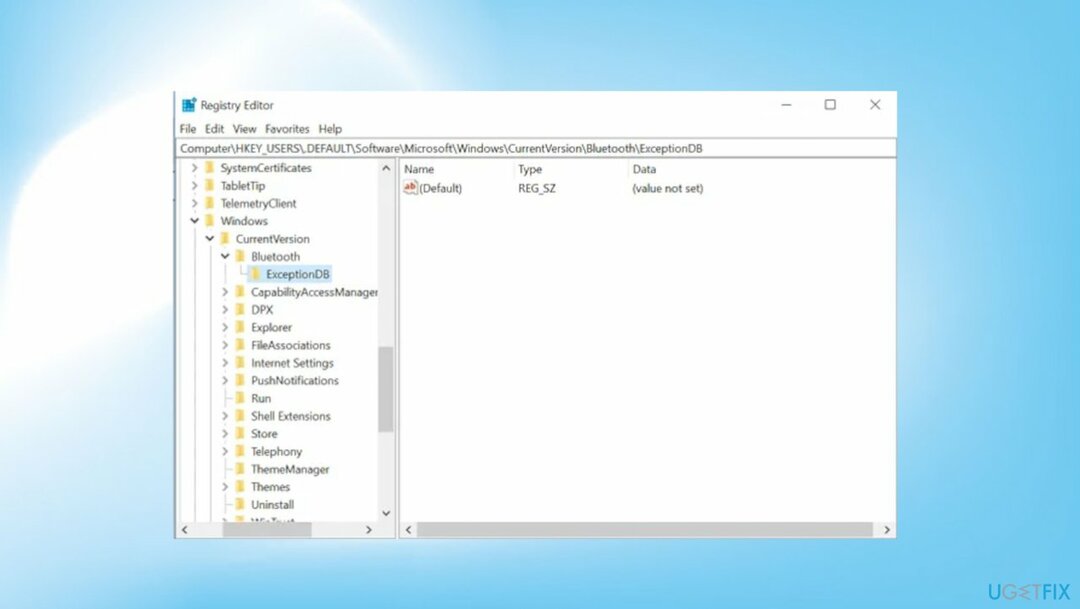
- გაფართოება მისამართები და წაშლა საქაღალდე მის შიგნით.
- ხელახლა სცადეთ თქვენი მოწყობილობის დაწყვილება.
#2 პრობლემების მოგვარება
დაზიანებული სისტემის შესაკეთებლად, თქვენ უნდა შეიძინოთ ლიცენზირებული ვერსია Reimage Reimage.
- დაჭერა Windows გასაღები + I გასაღები ერთად გასახსნელად პარამეტრები.
- Დააკლიკეთ განახლება და უსაფრთხოება.
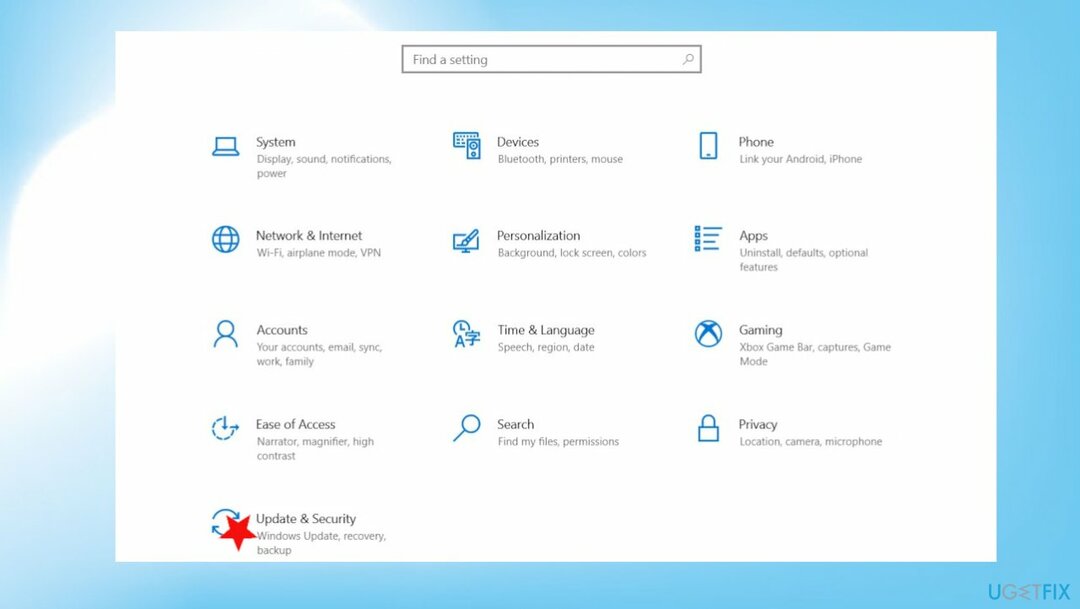
- იპოვნეთ პრობლემების მოგვარება.
- დააწკაპუნეთ დამატებითი პრობლემების მოგვარების საშუალებები.
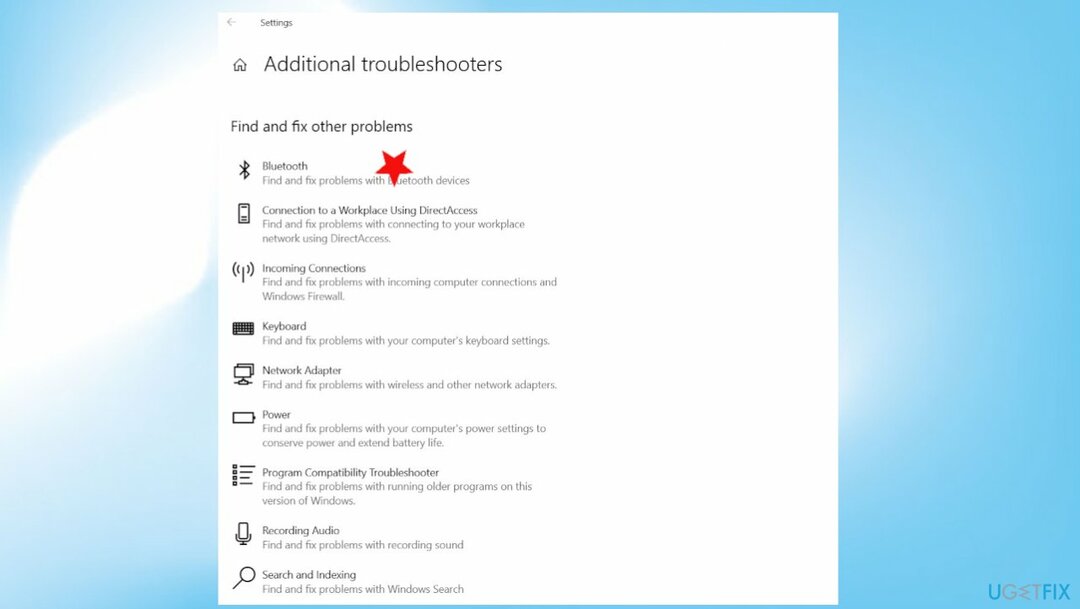
- იპოვე Bluetooth ვარიანტი.
- მიჰყევით ეკრანზე მითითებებს პრობლემების გადასაჭრელად
#3 გამოიყენეთ დაწყვილების ოსტატი
დაზიანებული სისტემის შესაკეთებლად, თქვენ უნდა შეიძინოთ ლიცენზირებული ვერსია Reimage Reimage.
- დაჭერა Windows გასაღები + R ერთად.
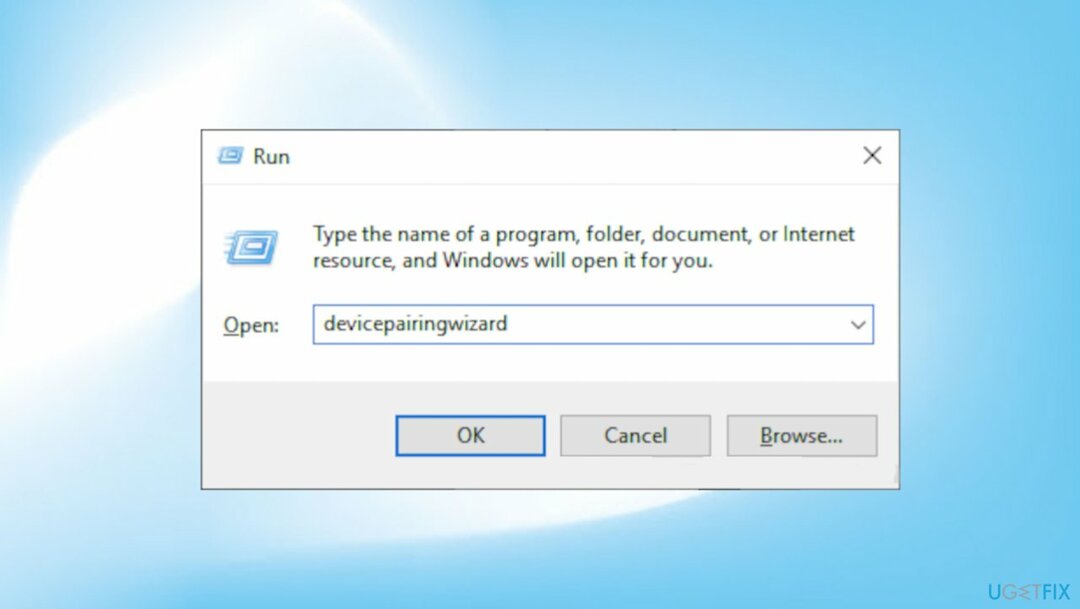
- ტიპიმოწყობილობის დაწყვილების ოსტატი მასში და დააწკაპუნეთ კარგი.
- დაელოდეთ გარკვეული დრო მოწყობილობების გამოჩენას.
- აირჩიეთ Bluetooth მოწყობილობა, რომლის დამატებაც გსურთ.
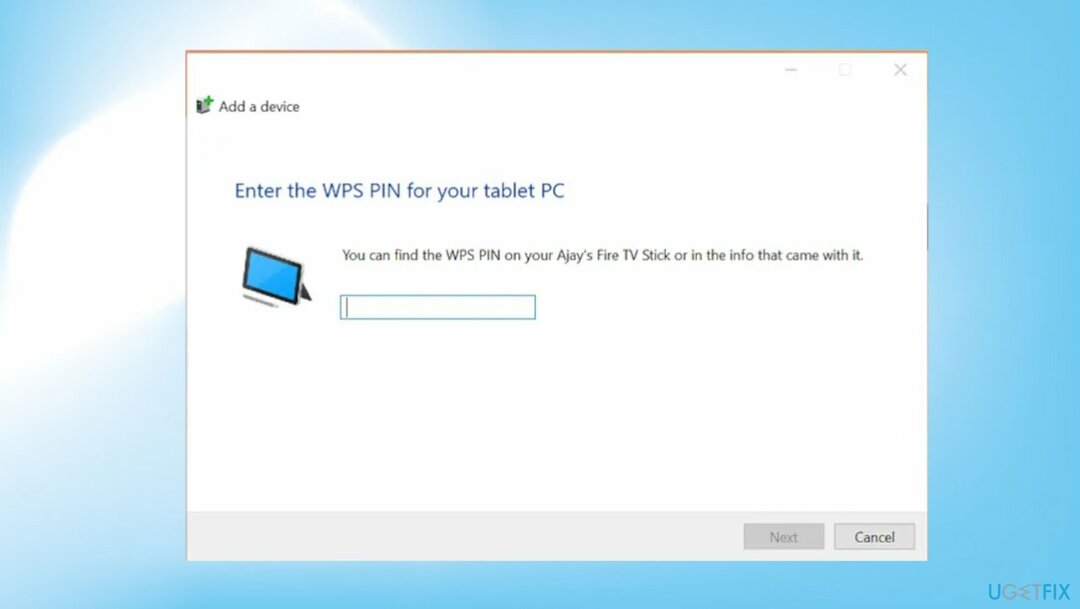
- გამოჩნდება პაროლის ფორმა.
- ჩაწერეთ კოდი თქვენი Bluetooth მოწყობილობიდან.
- დაჭერა შედი.
#4 ხელახლა დააინსტალირეთ ან განაახლეთ Bluetooth დრაივერები
დაზიანებული სისტემის შესაკეთებლად, თქვენ უნდა შეიძინოთ ლიცენზირებული ვერსია Reimage Reimage.
- შეეხეთ Win + X გასაღებები გასახსნელად Მოწყობილობის მენეჯერი.
- შემდეგი, მოძებნეთ Bluetooth მოწყობილობა და დააწკაპუნეთ მარჯვენა ღილაკით.
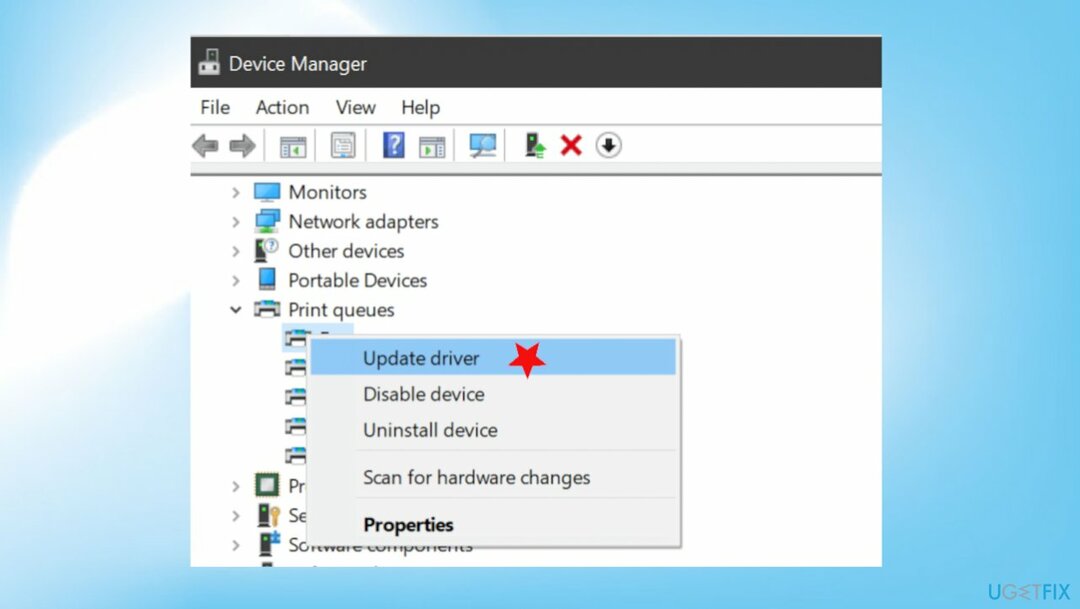
- აირჩიეთ ვარიანტი დრაივერის განახლება.
- აირჩიეთ ვარიანტი ავტომატურად მოძებნეთ განახლებული დრაივერი პროგრამული უზრუნველყოფა.

შეაკეთეთ თქვენი შეცდომები ავტომატურად
ugetfix.com გუნდი ცდილობს გააკეთოს ყველაფერი, რათა დაეხმაროს მომხმარებლებს იპოვონ საუკეთესო გადაწყვეტილებები მათი შეცდომების აღმოსაფხვრელად. თუ არ გსურთ ხელით შეკეთების ტექნიკასთან ბრძოლა, გთხოვთ, გამოიყენოთ ავტომატური პროგრამული უზრუნველყოფა. ყველა რეკომენდებული პროდუქტი გამოცდილი და დამტკიცებულია ჩვენი პროფესიონალების მიერ. ინსტრუმენტები, რომლებიც შეგიძლიათ გამოიყენოთ თქვენი შეცდომის გამოსასწორებლად, ჩამოთვლილია ქვემოთ:
შეთავაზება
გააკეთე ახლავე!
ჩამოტვირთეთ Fixბედნიერება
გარანტია
გააკეთე ახლავე!
ჩამოტვირთეთ Fixბედნიერება
გარანტია
თუ ვერ გამოასწორეთ თქვენი შეცდომა Reimage-ის გამოყენებით, დაუკავშირდით ჩვენს მხარდაჭერის ჯგუფს დახმარებისთვის. გთხოვთ, შეგვატყობინოთ ყველა დეტალი, რომელიც, თქვენი აზრით, უნდა ვიცოდეთ თქვენი პრობლემის შესახებ.
ეს დაპატენტებული სარემონტო პროცესი იყენებს 25 მილიონი კომპონენტის მონაცემთა ბაზას, რომელსაც შეუძლია შეცვალოს ნებისმიერი დაზიანებული ან დაკარგული ფაილი მომხმარებლის კომპიუტერში.
დაზიანებული სისტემის შესაკეთებლად, თქვენ უნდა შეიძინოთ ლიცენზირებული ვერსია Reimage მავნე პროგრამების მოცილების ინსტრუმენტი.

რომ დარჩეს სრულიად ანონიმური და თავიდან აიცილონ ISP და მთავრობა ჯაშუშობისგან თქვენ უნდა დაასაქმოთ პირადი ინტერნეტი VPN. ის საშუალებას მოგცემთ დაუკავშირდეთ ინტერნეტს, მაშინ როდესაც იყოთ სრულიად ანონიმური ყველა ინფორმაციის დაშიფვრით, თავიდან აიცილოთ ტრეკერები, რეკლამები და ასევე მავნე შინაარსი. რაც მთავარია, თქვენ შეაჩერებთ უკანონო სათვალთვალო საქმიანობას, რომელსაც NSA და სხვა სამთავრობო ინსტიტუტები ახორციელებენ თქვენს ზურგს უკან.
კომპიუტერის გამოყენებისას ნებისმიერ დროს შეიძლება მოხდეს გაუთვალისწინებელი გარემოებები: ის შეიძლება გამორთოს დენის გათიშვის გამო, ა სიკვდილის ცისფერი ეკრანი (BSoD) შეიძლება მოხდეს, ან Windows-ის შემთხვევითი განახლებები შეუძლია მოწყობილობას, როცა რამდენიმე ხნით წახვალთ წუთები. შედეგად, თქვენი სასკოლო დავალება, მნიშვნელოვანი დოკუმენტები და სხვა მონაცემები შეიძლება დაიკარგოს. რომ აღდგენა დაკარგული ფაილები, შეგიძლიათ გამოიყენოთ მონაცემთა აღდგენის პრო – ის ეძებს ფაილების ასლებს, რომლებიც ჯერ კიდევ ხელმისაწვდომია თქვენს მყარ დისკზე და სწრაფად იბრუნებს მათ.